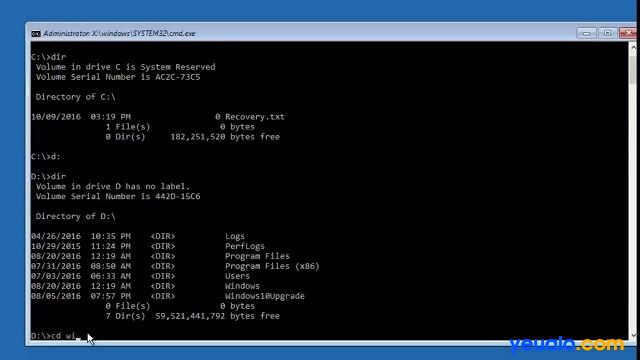Cách mở Bàn Phím Ảo trên máy tính Windows 7, 8, 10…
Hướng dẫn cách mở, kích hoạt tính năng bàn phím ảo (on screen keyboard) trên laptop, máy tính chạy Windows XP, Windows 7, Windows 8.1, Windows 10…
Nếu ví máy tính là một con người thì chuột và bàn phím được xem như là tay và chân và nếu mất đi một trong hai thứ này thì việc sử dụng máy tính thì rất vất vả và không hề dễ dàng so với bình thường được nữa. Và trong quá trình sử dụng máy tính có những lúc bạn không có bàn phím hoặc bàn phím bị hỏng, kẹt phím không thể nhập văn bản hay không thao tác gì được nữa.
Trong tình huống này khi không có bàn phím vật lý thì bàn phím ảo có lẽ là giải pháp tạm thời nhưng lại vô cùng hữu ích.

Tuy nhiên, do ít khi sử dụng hay không bao giờ dùng đến tính năng này mà có thể bạn sẽ quên hoặc không biết mở tính năng này như thế nào. Và nếu như vậy thì trong bài viết này YêuAlo sẽ hướng dẫn cho bạn biết cách kích hoạt bàn phím ảo trên laptop, máy tính chạy hệ điều Windows như Windows XP, 7, 8.1, 10…
Hướng dẫn cách mở Bàn Phím Ảo trên máy tính
Cách 1: Cách mở bàn phím ảo của máy tính bằng file osk.exe trong ổ đĩa C:
Cách này khá dễ bạn chỉ cần vào Computer tiếp tục vào ổ đĩa C: (ổ đĩa cài Win) vào thư mục Windows tìm và vào tiếp thư mục System32 rồi tìm và chọn file chương trình bàn phím ảo OSK.exe mở lên là được.
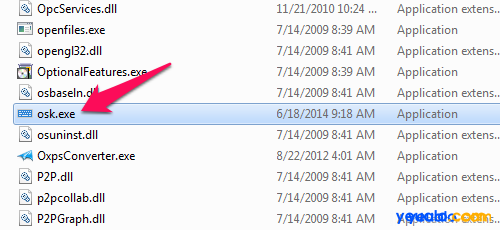
Chương trình bàn phím ảo thường được có mặc định khi cài Windows. Đường dẫn chương trình bàn phím ảo thường có dạng: C:\Windows\System32\osk.exe
Nếu bạn thường xuyên dùng bàn phím ảo thì để tiện hơn bạn chỉ nhấn chuột phải vào OSK.exe chọn Send To và chọn tiếp Desktop (Short cut). Để đưa chương trình bàn phím ảo OSK.exe này ra màn hình chính của máy tính.
Nên xem: Cách ghi âm trên máy tính Windows 7, 8, 10 không cần phần mềm
Cách 2: Cách mở bàn phím ảo của máy tính từ hộp Search
Trên bàn phím máy tính nhấn phím Windows (phím ô cửa sổ giữa phím Ctrl và phím Alt) hoặc dùng chuột chọn vào biểu tượng ô cửa sổ ở gốc phải dưới màn hình rồi chọn All Programs chọn -> Accessories chọn -> Ease of Access cuối cùng chọn -> On-Screen Keyboard.
Đối với Windows XP cũng tương tự chọn biểu tượng Windows ở dưới gốc trái màn hình để vào Start chọn -> All Programs chọn -> Accessories chọn tiếp -> Accessibility cuối cùng chọn -> On-Screen Keyboard .
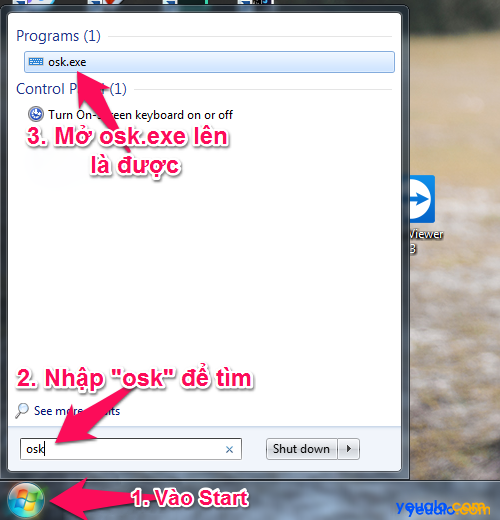
Hoặc trong ô tìm kiếm phần Start chọn nhập tìm và chọn OSK để mở chương trình bàn phím ảo lên. Xem hình trên.
Cách 3 Cách mở bàn phím ảo của máy tính bằng nhập cách nhập lệnh OSK
Cách 3 này có lẻ là cách đơn giản và dễ thực hiện nhất, bạn chỉ cần cùng lúc nhấn 2 phím Windows và phím R và gõ cụm từ “OSK” sau đó nhấn OK là bàn phím giả lập được hiện ra.
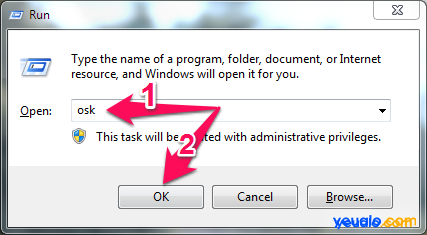
Cách này bạn áp dụng cho Windows XP, Windows 7, Windows 8.1, Windows 10 đều được.
Bàn phím là một thiết bị ngoại vi phải nói là không thể thiếu của máy tính. Tuy nhiên, trong một số trường hợp đặc biệt như bạn lo ngại về việc máy tính bị nhiễm virus, keylogger dùng bàn phím ảo để nhập mật khẩu cho an toàn hay bàn phím vật lý gặp trục trặc, lỗi, bàn phím bị hư hỏng không thể sử dụng được thì sử dụng bàn phím ảo là một giải pháp thay thế tạm thời rất tuyệt vời.
Nên xem: Hướng dẫn cách kết nối, bắt Wifi cho máy tính bàn (desktop)
Chúc các bạn thành công và nếu đã thực hiện được theo hướng dẫn trên thành công thì xin mời để lại lời cám ơn cũng như xác nhận thành công thông qua phần bình luận ở bên dưới nhé. Xem thêm nhiều thủ thuật máy tính hay khác tại đây .